使用以下步骤可以向窗样式添加哥特式窗格条。
可以通过在希望显示窗格条的显示模式(如模型或立面)中编辑窗样式的显示特性,来添加窗格条。可以将门窗格条分别添加到各个显示模式中。也可以将窗格条添加到单个显示模式中,并自动将窗格条应用到该窗样式的所有显示模式中。在显示特性中将窗格条图块添加到窗样式。每个窗格条图块都将成为窗样式的显示构件。
只能将哥特式图案添加到顶部窗扇。可将哥特式图案应用于下列窗造型:圆窗、半圆窗、哥特式窗、五角形窗或拱形窗。
可将哥特式图案应用于以下窗类型:外开上悬窗、单扇下悬窗、单扇亮子窗、竖向转轴窗、水平转轴窗、上下拉窗、推拉窗、单扇上推窗、单扇平开窗和固定窗。
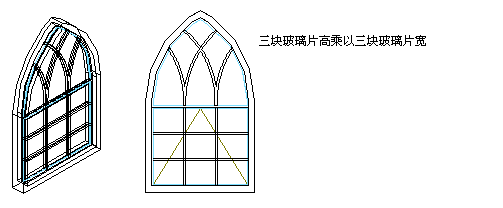
指定哥特式图案窗格条
- 依次单击

 .
. 
- 展开“建筑对象”,然后展开“窗样式”。
- 选择要编辑的样式。
- 单击“显示特性”选项卡。
- 选择要显示这些修改的显示模式,然后选择“样式替代”。
- 如有必要,可单击
 。
。 - 单击“窗格条”选项卡。
- 单击“添加”。
- 输入窗格条图块的名称。
- 请在“窗格”下,选择“顶部”。 注: 哥特式图案只有在“窗格”中选择“顶部”时才可使用。
- 输入所有窗格条的宽度值。
- 输入所有窗格条的深度值。
- 清除窗格条交点:
如果希望... 则... 将窗格条交点转换为角点 在“窗格条”下,选择“清除接头”。 将所有窗格条转换为一个已清除接头的主体 在“窗格条”下,选择“转换为主体”。 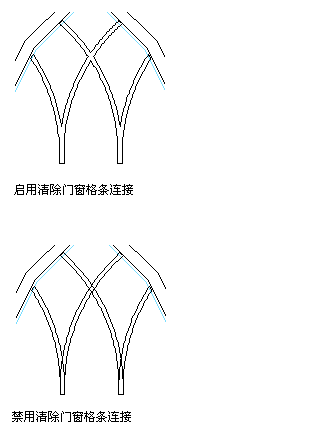
指定哥特式窗格条清除接头
- 在“玻璃”下,为“图案”选择“哥特式”。
- 输入“玻璃高”的值,以指定玻璃行在垂直方向上的数量。
- 输入“玻璃宽”值,以指定窗格在水平方向上的数量。
以底部一行计数窗格。
- 单击“确定”。
- 添加其他窗格条:
如果要添加窗格条到 . . . 则... 窗样式的另一个窗扇中 从步骤 8 开始重复此过程。 另一个显示模式 单击“确定”,然后从步骤 5 开始重复此过程。 选定窗样式的所有显示模式 选择“自动应用于其他显示模式和对象替代”。 - 单击“确定”三次。
将窗格条图块添加到窗样式中之后,可以指定材质(如木材),并为窗格条指定显示特性(如颜色与线型)。